Microsoft Edge wyświetla strumień artykułów na stronach Start i Nowa karta. Te artykuły informacyjne obejmują „sponsorowane” listy narzędzi dentystycznych i oferty kart kredytowych o niskim RRSO – innymi słowy, płatne reklamy.
Jeśli jesteś użytkownikiem Microsoft Edge, możesz to dość szybko wyłączyć. Niestety, firma Microsoft może ponownie włączyć te artykuły informacyjne po zainstalowaniu dużej aktualizacji przez system Windows 10, więc może się zdarzyć, że będziesz je ciągle wyłączać.
Jak wyłączyć artykuły na stronie Start w Microsoft Edge
Aby wyłączyć te artykuły na stronie startowej Edge – jest to strona, która pojawia się po otwarciu nowego okna przeglądarki Edge – kliknij „Ukryj kanał” lub ikonę koła zębatego w prawym górnym rogu strony.
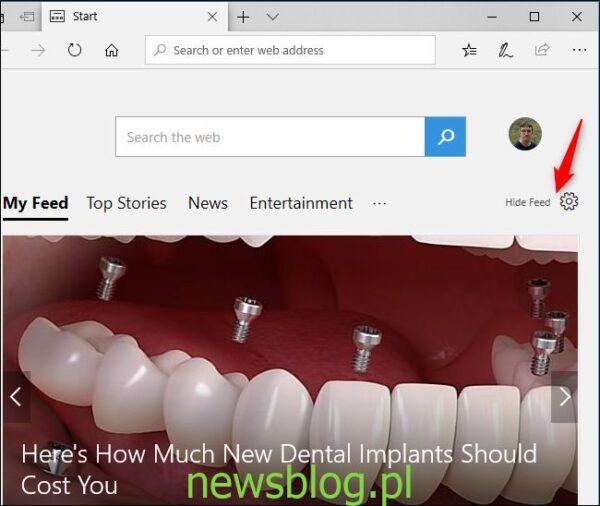
Zaznacz opcję „Ukryj mój kanał wiadomości”, a następnie kliknij „Zapisz”. Kanał wiadomości zniknie ze strony początkowej, a zobaczysz tylko pustą stronę z polem wyszukiwania Bing.
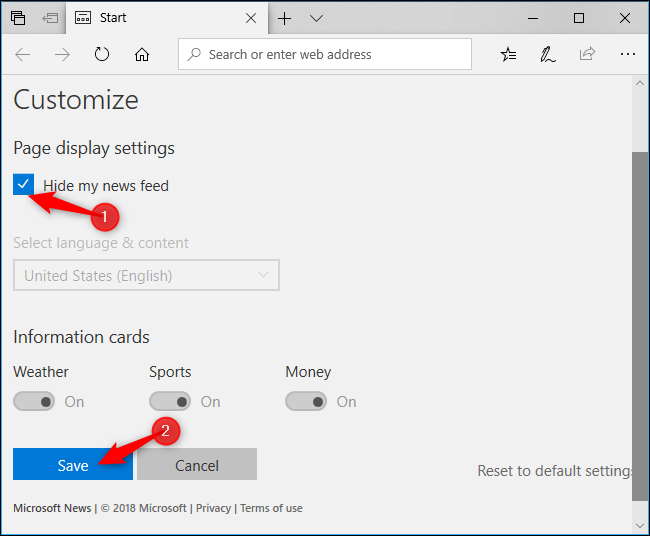
Niestety, nadal będziesz widzieć artykuły z wiadomościami po otwarciu strony Nowa karta. Strona startowa i strona Nowa karta są podobne, ale z jakiegoś powodu mają inne ustawienia.
Jak ukryć artykuły na stronie Nowa karta
Aby ukryć artykuły z wiadomościami na stronie Nowa karta, kliknij opcję „Ukryj kanał” lub opcję koła zębatego w prawym górnym rogu strony Nowa karta.
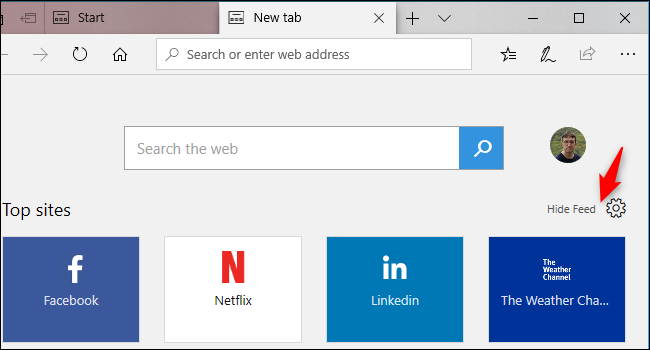
Wybierz „Najlepsze witryny”, aby wyświetlić tylko listę najpopularniejszych witryn, lub „Pustą stronę”, aby wyświetlić pustą stronę po każdym otwarciu strony Nowa karta. Po zakończeniu kliknij „Zapisz”.
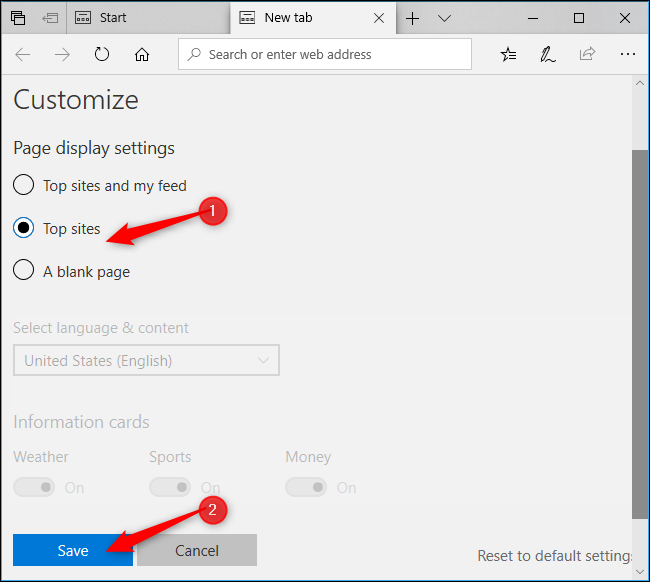
Artykuły prasowe znikną zarówno ze strony początkowej Edge, jak i strony nowej karty – przynajmniej do czasu, gdy Edge ponownie włączy je po aktualizacji Windows Update.
Te sponsorowane reklamy to tylko jeden z wielu typów reklam wbudowanych w system Windows 10.
newsblog.pl
Maciej – redaktor, pasjonat technologii i samozwańczy pogromca błędów w systemie Windows. Zna Linuxa lepiej niż własną lodówkę, a kawa to jego główne źródło zasilania. Pisze, testuje, naprawia – i czasem nawet wyłącza i włącza ponownie. W wolnych chwilach udaje, że odpoczywa, ale i tak kończy z laptopem na kolanach.